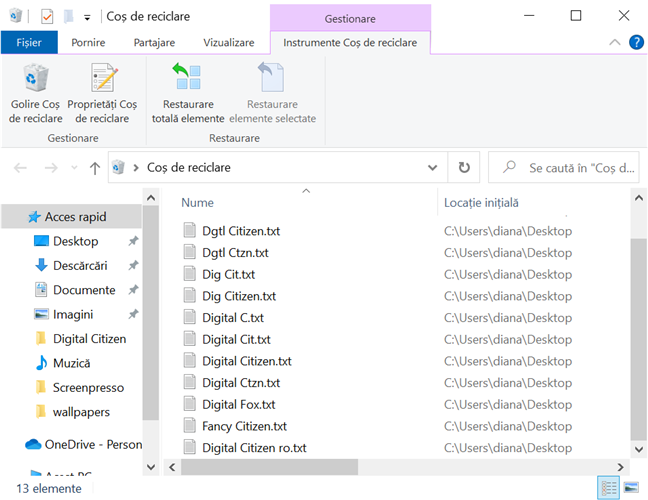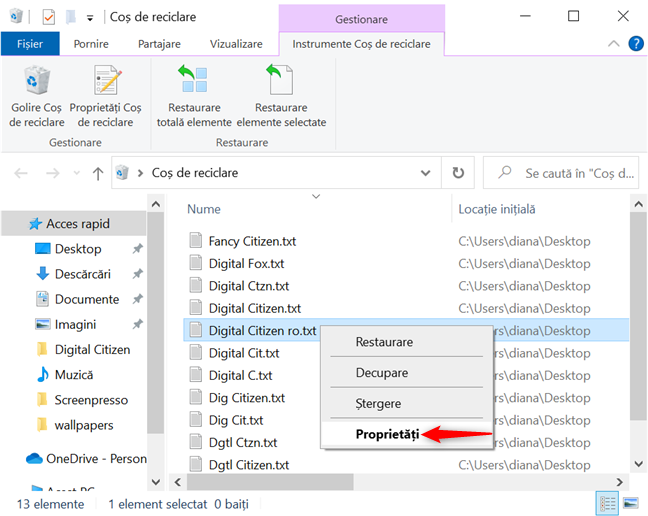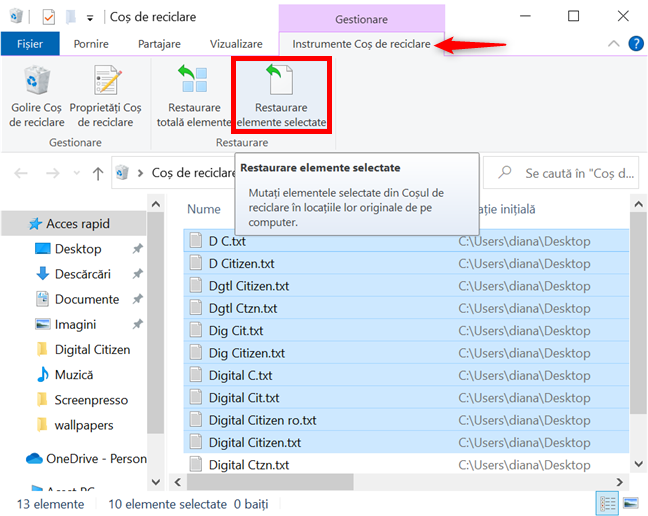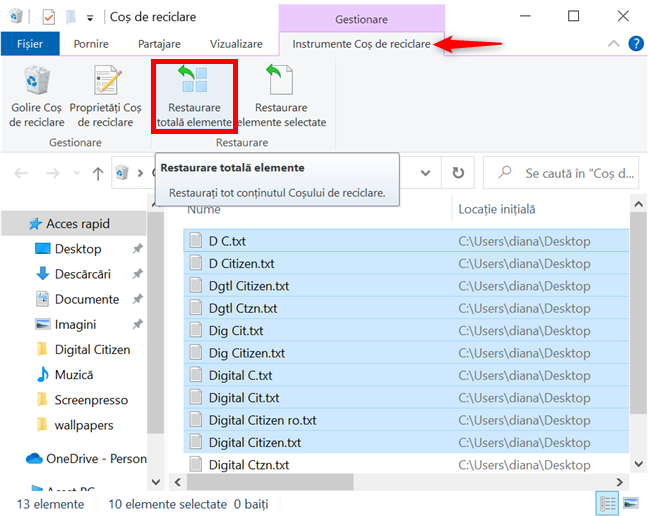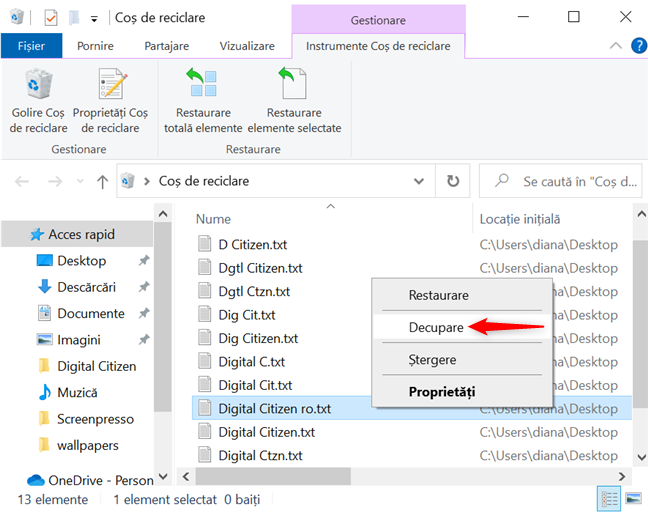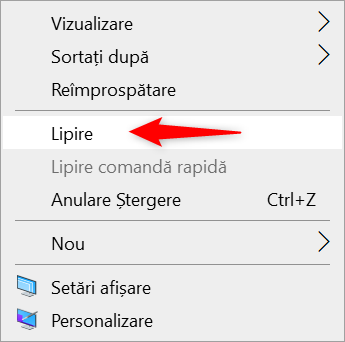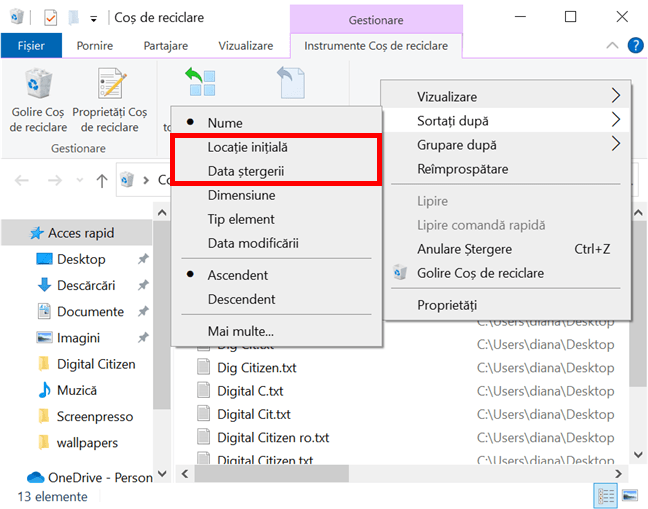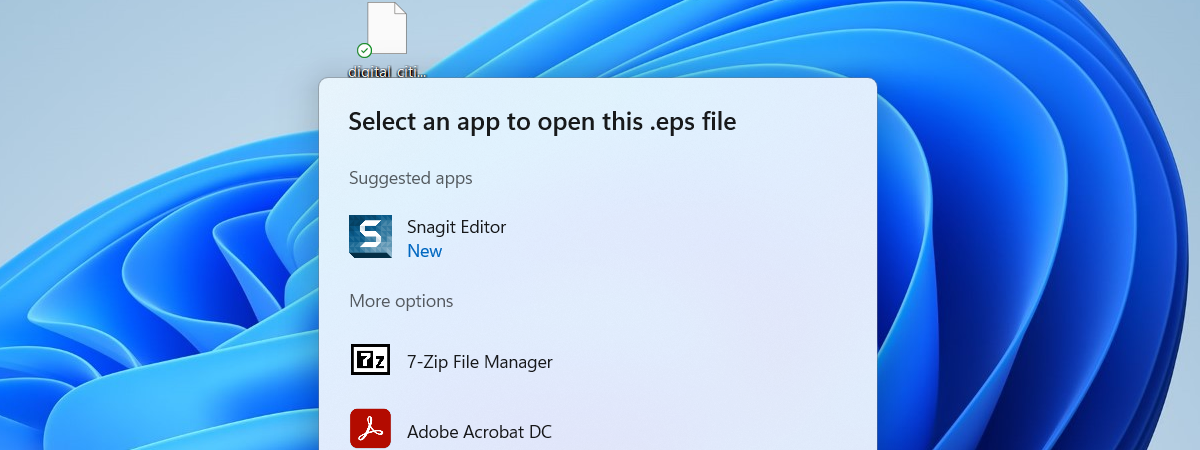În Windows 10, este ușor să recuperezi fișiere șterse din Coșul de reciclare și să le restaurezi la locația lor originală. Dacă ai șters ceva intenționat sau din greșeală de pe calculatorul tău și ai nevoie de el mai târziu, există cinci moduri de a recupera fișierele șterse din Coșul de reciclare în Windows 10. Acest tutorial îți oferă toate informațiile de care ai nevoie pentru a accesa, găsi și recupera fișierele și foldere șterse din Coșul de reciclare de pe calculatorul sau dispozitivul tău cu Windows 10:
Mai întâi: Accesează fișierele șterse folosind Coșul de reciclare din Windows 10
Pentru a recupera fișiere șterse în Windows 10, trebuie să le accesezi mai întâi deschizând Coșul de reciclare din Windows 10. În mod implicit, Coșul de reciclare se află în colțul din stânga sus al desktopului tău.
Deși fiecare hard drive are practic un Coș de reciclare, toate fișierele pe care le ștergi sunt afișate în folderul de pe desktop. Un mod simplu de a-l deschide este să dai dublu-clic sau să apeși de două ori pe el și poți vedea toate fișierele și folderele pe care le-ai șters.
Dacă folderul Coș de reciclare lipsește de pe desktopul tău, poți afla cum îl recuperezi și alte informații folositoare despre el citind Coșul de reciclare din Windows 10: Tot ce trebuie să știi.
1. Cum recuperezi fișiere șterse din Coșul de reciclare folosind meniul lor de clic dreapta în Windows 10
Cel mai ușor mod de a recupera fișierele șterse din Coșul de reciclare este din meniul lor contextual. Selectează elementul sau elementele, dă clic dreapta sau menține apăsat pe el(e) și apasă pe Restaurare.
Elementele sunt returnate la locația lor originală.
2. Cum recuperezi fișiere șterse din Coșul de reciclare folosind Proprietăți în Windows 10
Dacă nu ești sigur că ai găsit fișierul dorit, poți afla mai multe despre el înainte de a-l restaura. Deși nu poți folosi sau deschide aceste fișiere și foldere când sunt în Coșul de reciclare, ai opțiunea de a afla niște informații despre ele apăsând pe Proprietăți din meniul contextual.
Fereastra Proprietăți arată datele când fișierul sau folderul tău a fost Creat și Șters, împreună cu Tipul, Dimensiunea și Originea sa - unde era fișierul înainte să fie șters.
Pentru a recupera fișierul, apasă pe butonul Restaurare.
Elementele selectate sunt returnate imediat la locația lor originală.
3. Cum recuperezi fișiere șterse folosind Instrumente Coș de reciclare în Windows 10
Poți, de asemenea, să selectezi unul sau mai multe elemente și să apeși pe "Restaurare elemente selectate" din fila "Instrumente Coș de reciclare" de pe panglică, pentru a le întoarce la locația lor originală.
Fișierele și folderele selectate sunt restaurate imediat.
4. Cum recuperezi toate fișierele șterse folosind Instrumente Coș de reciclare în Windows 10
Dacă vrei să recuperezi tot conținutul Coșului de reciclare, folosește butonul "Restaurare totală elemente" din fila "Instrumente Coș de reciclare" de pe panglică.
Deși, pentru alte metode de restaurare, toate elementele sunt restaurate imediat, trebuie să confirmi când restaurezi toate fișierele și folderele din Coșul de reciclare. Apasă pe Da.
Toate elementele sunt returnate unde erau înainte de ștergere.
5. Cum recuperezi fișiere șterse din Coșul de reciclare folosind Decupare și Lipire în Windows 10
Poți, de asemenea, să decupezi orice elemente șterse din Coșul de reciclare și să le lipești în altă locație pentru a le restaura. Selectează elementul sau elementele pe care vrei să le muți și dă clic dreapta sau menține apăsat pe el(e) pentru a deschide un meniu contextual. Apoi, apasă pe Decupare.
Pe urmă, poți să te duci în alt folder sau pe desktopul tău și să lipești elementele acolo. Dă clic dreapta sau menține apăsat pe o zonă liberă din folderul destinație și, apoi, apasă pe Lipire.
Windows 10 recuperează elementele și le plasează la destinația indicată.
PONT: Există mai multe moduri de a decupa fișiere din Coșul de reciclare și a le lipi în altă parte. Pentru a afla mai multe, citește tutorialul nostru despre cum decupezi, copiezi și lipești în Windows.
BONUS: Cum găsești fișierele și folderele șterse în Coșul de reciclare
Dacă întâmpini dificultăți în a găsi un fișier sau un folder pe care l-ai șters, poți folosi opțiunile unice de sortare ale Coșului de reciclare. Dă clic dreapta sau menține apăsat pe o zonă liberă din Coșul de reciclare pentru a deschide un meniu contextual. Accesează Sortați după și poți vedea opțiunile Locație inițială și Data ștergerii, pe care le poți folosi pentru a localiza mai repede un element aruncat.
Dacă nu găsești fișierele și folderele pe care le-ai șters în Coșul de reciclare, s-ar putea să fi fost șterse permanent. Însă există pași pe care îi poți face pentru a le recupera. Pentru început, citește Ce se întâmplă cu fișierele șterse? De ce poți să le recuperezi? ca să înțelegi mai bine cu ce te confrunți. Apoi, poți folosi File History (Istoric fișiere) sau poți încerca o aplicație gratuită de recuperare, ca Recuva.
Ce fișiere ai recuperat din Coșul de reciclare din Windows 10?
Coșul de reciclare este un pas intermediar înainte de ștergerea permanentă, deci imaginile din tutorialele noastre sunt stocate acolo până când sunt publicate articolele. Dacă avem nevoie să facem schimbări în ultimul moment, putem găsi și recupera fișierele șterse din Coșul de reciclare. Dar tu? Ce date ai recuperat din Coșul de reciclare din Windows 10? Spune-ne în secțiunea de comentarii.